台式电脑如何调亮度win10 win10台式电脑怎么调节屏幕亮度
更新时间:2023-01-20 12:15:55作者:qiaoyun
我们在不同环境下使用电脑的话,对于屏幕亮度都是有不同需求的,所以我们可以根据自己的需要来调节亮度,可是有不少用户并不知道win10调试电脑如何调亮度吧,方法也不会难,今天就给大家讲述一下win10台式电脑调节屏幕亮度的详细方法。
方法一:
1、大部分显示器底部或侧边有一排按键,在其中可以打开菜单。
2、在菜单里找到“显示”设置,就可以调节屏幕亮度了。
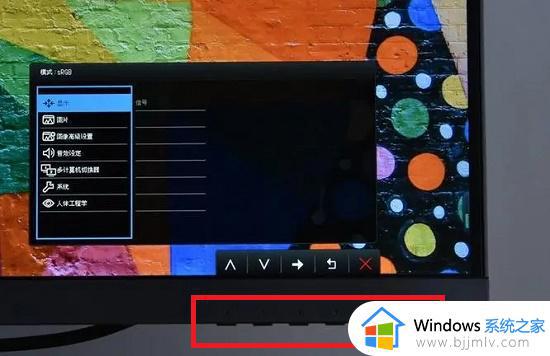
方法二:
1、我们也可以右键桌面空白处,打开“显示设置”
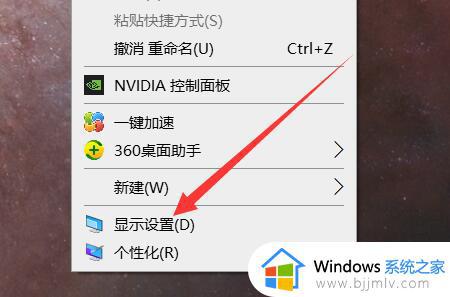
2、进入后,滑动显示器亮度滑块,就可以调节台式电脑屏幕亮度了。
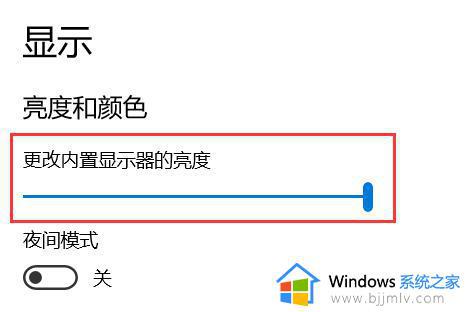
上述给大家讲解的就是win10台式电脑怎么调节屏幕亮度的详细方法,如果你也想调整的话,就可以学习上面的方法来进行操作吧。
台式电脑如何调亮度win10 win10台式电脑怎么调节屏幕亮度相关教程
- win10台式电脑调节屏幕亮度步骤 win10台式机怎么调节屏幕亮度
- 台式win10怎么调节屏幕亮度 台式win10如何调整电脑屏幕亮度
- 台式电脑win10怎么调节屏幕亮度 台式机win10如何调节电脑屏幕亮度
- 台式电脑怎么调节屏幕亮度win10 win10台式电脑如何设置屏幕亮度调节
- 台式电脑win10怎么调亮度 台式电脑win10亮度怎么调
- 台式电脑怎么调节屏幕亮度win10 win10台式电脑调亮度快捷键是什么
- windows10台式怎么调亮度 win10如何调台式电脑亮度
- 台式电脑win10没有亮度调节怎么办 台式机win10没有亮度调节处理方法
- windows10电脑怎么调节屏幕亮度 windows10如何调节电脑屏幕亮度
- 台式电脑win10在哪设置屏幕亮度 台式电脑w10系统怎么调亮度
- win10如何看是否激活成功?怎么看win10是否激活状态
- win10怎么调语言设置 win10语言设置教程
- win10如何开启数据执行保护模式 win10怎么打开数据执行保护功能
- windows10怎么改文件属性 win10如何修改文件属性
- win10网络适配器驱动未检测到怎么办 win10未检测网络适配器的驱动程序处理方法
- win10的快速启动关闭设置方法 win10系统的快速启动怎么关闭
热门推荐
win10系统教程推荐
- 1 windows10怎么改名字 如何更改Windows10用户名
- 2 win10如何扩大c盘容量 win10怎么扩大c盘空间
- 3 windows10怎么改壁纸 更改win10桌面背景的步骤
- 4 win10显示扬声器未接入设备怎么办 win10电脑显示扬声器未接入处理方法
- 5 win10新建文件夹不见了怎么办 win10系统新建文件夹没有处理方法
- 6 windows10怎么不让电脑锁屏 win10系统如何彻底关掉自动锁屏
- 7 win10无线投屏搜索不到电视怎么办 win10无线投屏搜索不到电视如何处理
- 8 win10怎么备份磁盘的所有东西?win10如何备份磁盘文件数据
- 9 win10怎么把麦克风声音调大 win10如何把麦克风音量调大
- 10 win10看硬盘信息怎么查询 win10在哪里看硬盘信息
win10系统推荐